У цій статті описано режим перегляду списку контактів і деталі керування ними.
Після того, як ви знайшли лідів за допомогою інструментів для лідогенерації від Snov.io, вам необхідно структурувати їх у списках.
Інтерфейс сторінки контактів дозволяє вам з легкістю керувати контактами: сортувати, шукати, фільтрувати, переміщувати, видаляти їх, додавати теги, створювати угоди, керувати дублікатами і налаштовувати порядок колонок в списку.
Пошук і фільтр
На сторінці контактів ви можете швидко шукати і знаходити потрібні профілі на основі певних критеріїв.
Введіть ім'я контакта або назву домену або додайте фільтр в пошуковий рядок вгорі.
Пошук виконується за всіма списками контактів.
Показ або приховання колонок
Для швидкого доступу до корисної і потрібної вам інформації контактів радимо змінити порядок колонок.
- У правому верхньому куті клікніть три крапки, щоб відкрити поп-ап налаштувань колонок;
- поруч з потрібними вам колонками поставте перемикач в активне положення;
- закрийте поп-ап.
Ви також можете змінити порядок показу колонок, перетягнувши їх і розмістивши в потрібному порядку.
Використання швидких дій
Швидкі дії на сторінці контактів дозволяють робити базові модифікації і дії прямо в режимі перегляду списку, навіть не відкриваючи профіль ліда. Це дозволяє заощадити час і зосередитися на залученні потенційних клієнтів.
Меню швидких дій розташоване вгорі списку і з'являється, коли ви вибираєте (ставите прапорець) одного чи кількох контактів в списку.
Серед швидких дій є: створення угоди, верифікація email-адреси, додавання і видалення тегів, переміщення і видалення контакта.
Коли ви вибираєте опцію, з'являється поп-ап, в якому вас просять підтвердити дію або вибрати певні налаштування.
Фільтр за тегами
Основою тегів контактів Snov.io є їхній статус або активність. Завдяки тегам ви можете кастомізувати інформацію про лідів і використовувати теги для фільтрації контактів.
Є два види тегів: системні і кастомні.
Системні теги: Отримує розсилку, Завершено розсилку, Доставлено емейл, Помилка доставлення, Відповів, Відписався, Автовідповідь.
Кастомні теги дають змогу структурувати контакти відповідно до вашої власної структури.
- Виберіть контакти;
- клікніть «Додати теги».
Щоб відфільтрувати записи в списку контактів на основі тегів:
- клікніть спадне меню тегів у списку контактів;
- виберіть умову фільтра: ТА – щоб побачити контакти з усіма вибраними тегами; АБО – щоб відфільтрувати контакти, які містять хоча б один з вибраних тегів;
- виберіть теги;
- клікніть в будь-якому місці екрану, щоб завантажити результати.
Керування дублікатами
Контакти з однаковими email-адресами або контакти, які ви зберегли до своїх списків понад один раз, є дублікатами.
Коли ми виявляємо дублікат, ми сповіщуємо вас двома способами:
- Сповіщення у верхньому меню
Цифра показує кількість дублікатів у поточному списку.
Клікніть «Показати дублікати», щоб відфільтрувати список дублікатів.
- Сповіщення поруч з іменем контакта в списку.
Повідомляє про наявність дублікатів у цього контакта.
Читайте більше про дублікати і керування ними у статті.
ЧаПи і поради
- Перетягуйте контакти
Користуйтеся функцією drag&drop, щоб швидко переміщувати контакти з одного списку до іншого.
- Користуйтеся вбудованим редагуванням
Редагуйте контакти прямо в списку, не відкриваючи їхні профілі. Наведіть курсор на будь-яке поле і клікніть іконку редагування.
- Додавайте різнокольорові теги
Створюйте теги різних кольорів для простішої диференціації. Під час додавання тегу наведіть курсор на кольоровий квадрат і виберіть потрібний колір.
Лишилися питання? Пишіть нам у live-чат або на help@snov.io.
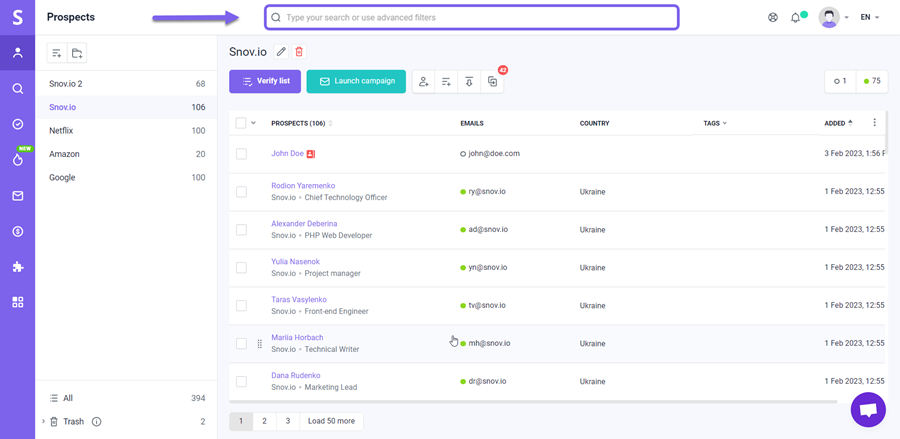
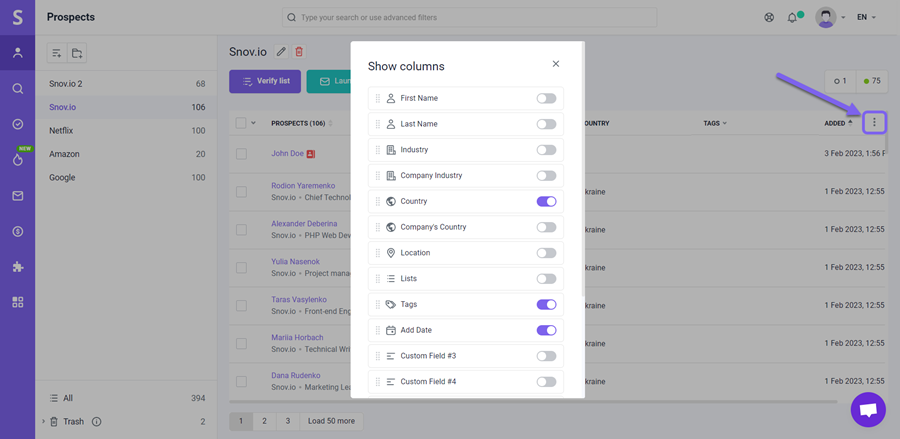
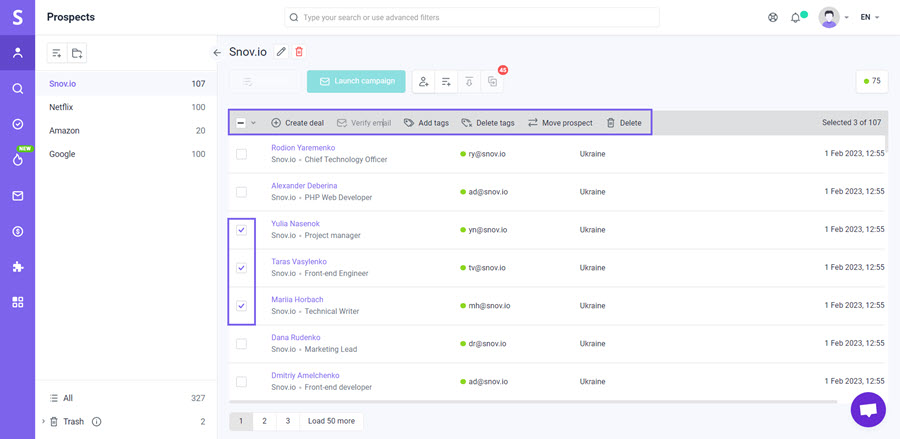
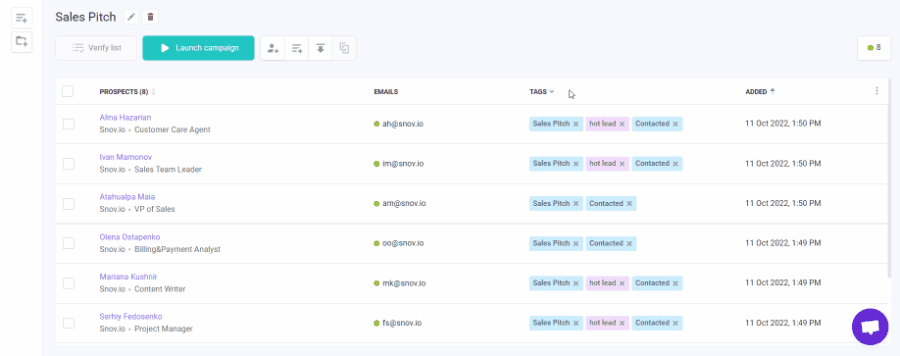
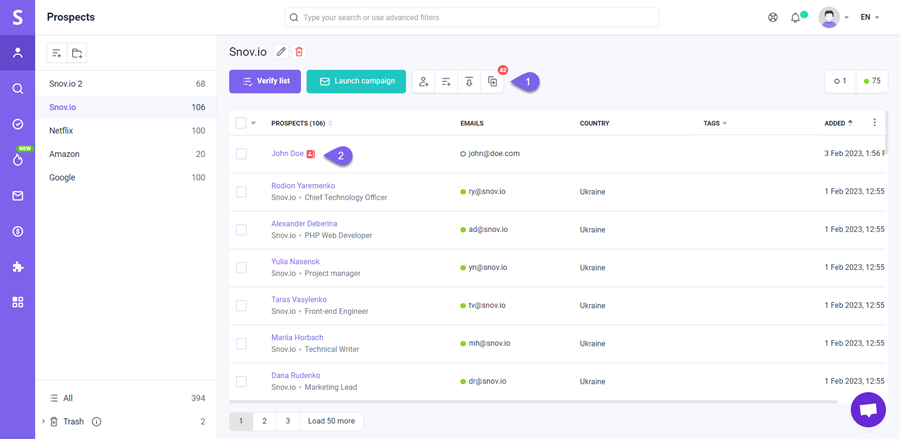
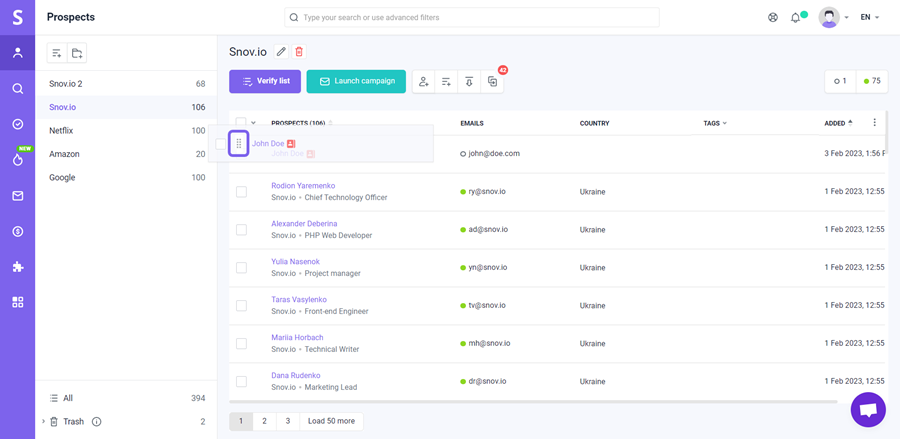
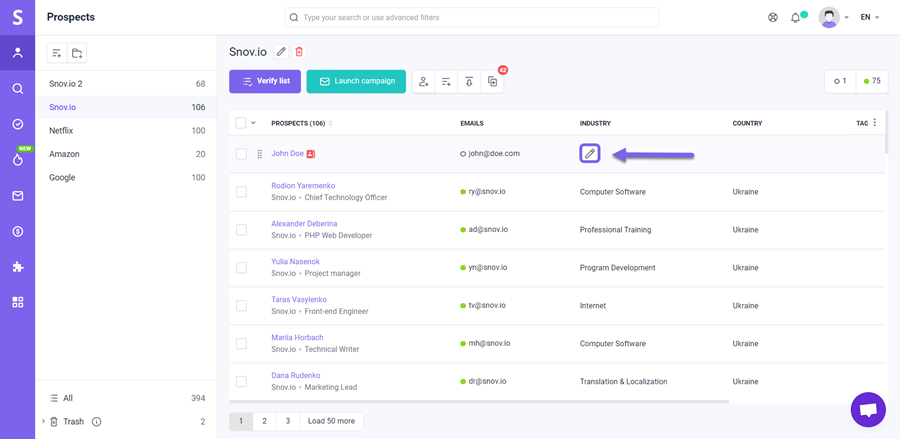
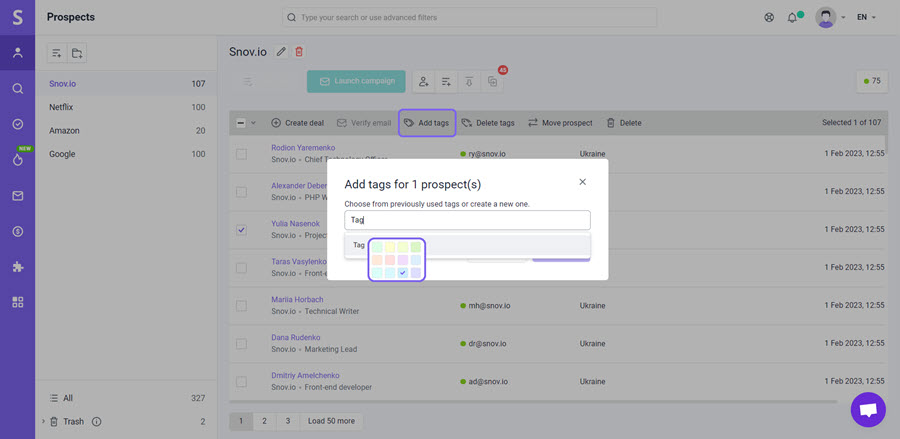

Нам шкода 😢
Як нам покращити статтю?